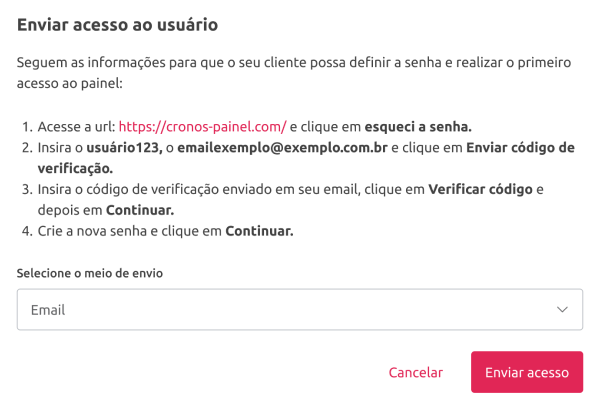O que é uma Conta?
Uma conta é um registro com os dados e o acesso ao painel de um cliente, e é algo importante para realizar ações primordiais como adicionar sites. Enquanto o revendedor utiliza o painel Revenda Locaweb para administração, o cliente utiliza um painel próprio, conhecido como Cronos Painel.
O revendedor possui as mesmas funcionalidades administrativas no painel de Revenda do Locaweb que o cliente no Cronos Painel, exceto o serviço de e-mails, no qual possui autorização somente para ativar e/ou desativar, enquanto o cliente pode criar contas de e-mail e ter acesso ao conteúdo delas, mantendo a sua privacidade.
Após o revendedor criar uma conta, o login e as instruções para criar a senha podem ser enviados ao cliente através do e-mail ou WhatsApp.
Como adicionar uma conta
- Acesse a aba “Contas” dentro do painel lateral ou dentro do menu que estará posicionado no canto superior direito, dependendo da resolução da sua tela.
- Ao abrir a página, clique em “Adicionar Conta”.
![[Alt text: imagem do título da página “contas” e o subtítulo “Em contas você pode criar, gerenciar e editar as contas de seus clientes e enviar dados de acesso”. Um botão escrito “Adicionar conta” se encontra ao lado direito desses dois elementos.]](https://www.locaweb.com.br/ajuda/wp-content/uploads/2023/06/11-1-Como-adicionar-uma-conta.png)
- Preencha o formulário para adicionar uma nova conta. As informações solicitadas são:
Nome Completo: nome e sobrenome do cliente.
Login do usuário: nome utilizado para realizar login no painel do cliente.
Email do usuário: e-mail no qual o cliente receberá os dados de acesso, login, criação e reset de senha. Fique atento(a), pois não pode ser um e-mail que já foi utilizado em outra conta.
Empresa: nome da empresa (opcional).
Celular: número de contato que pode ser utilizado como WhatsApp para receber os dados de acesso. Você tem a possibilidade de usar o mesmo celular que já foi cadastrado em outra conta.
Telefone: número de contato via telefone fixo (opcional).
Aplicativo de mensagens: você pode optar por enviar os dados de acesso via WhatsApp.
- Clique em “Salvar”.
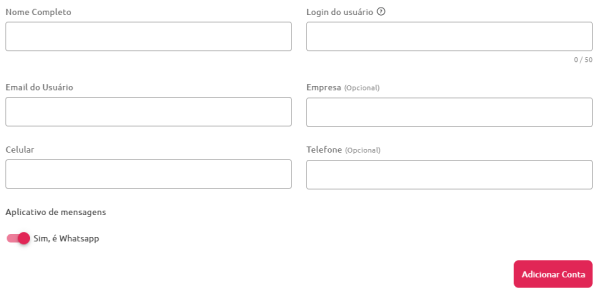
- Login do usuário: Nome utilizado para realizar login no painel do cliente.
- Email do usuário: Email no qual o cliente receberá os dados de acesso, login e reset de senha, não pode ser um email já utilizado em outra conta.
- Empresa: Nome da empresa, opcional.
- Celular: Celular que pode ser utilizado como Whatsapp para receber os dados de acesso, você pode utilizar o mesmo celular já utilizado em outra conta.
- Telefone: Dado opcional
- Aplicativo de mensagens: Você pode optar por enviar os dados de acesso via Whatsapp
Clique em Salvar
- Após adicionar a conta, envie o login e as instruções para resetar a senha ao seu cliente. Assim o mesmo terá acesso ao Cronos Painel, a página particular para que acesse os serviços contratados. .